Memberi Pengaturan Ruler dan TrackBar
Postingan : | 1 | 2 | 3 | 4 | 5 | 6 | 7 | 8 | 9 | 10 | 11 | 12 | 13 | 14 | 15 | 16 | 17 | 18 | 19 | 20 | 21 | 22 | 23 | 24 | 25 | 26 | 27 | 28 | 29 | 30 |
Masih dalam pengaturan Window Data Laporan Siswa. Dan pada kali ini kita akan memberikan pengaturan Ruler dan TrackBar. Agar mudah dalam pemahaman kita mulai saja gan.
Salam sukses.....
Masih dalam pengaturan Window Data Laporan Siswa. Dan pada kali ini kita akan memberikan pengaturan Ruler dan TrackBar. Agar mudah dalam pemahaman kita mulai saja gan.
- Seperti biasa, buka dahulu aplikasi program yang telah kita buat sebelumnya
- Double klik w_lap_siswa untuk membuka window laporan siswa.
- Tambahkan Komponen CheckBox dan letakkan di samping kanan DropDownListBox zoom (ddlb_1)
- Berinama komponen tersebut dengan nama Ruler.
- Double klik komponen tersebut lalu tuliskan sintak berikut :
if dw_1.describe('datawindow.print.preview')='yes' then
if this.checked then
dw_1.object.datawindow.print.preview.rulers='yes'
else
dw_1.object.datawindow.print.preview.rulers='no'
end if
end if
- Save dan jalankan. Klik laporan -> Data Siswa. pilih page setup lalu check list pada ruler....
Selanjutnya kita akan menambahkan komponen TrackBar. Fungsi komponen tersebut hampir sama dengan zoom. kita langsung mulai saja gan.
- Stop Program aplikasi yang sedang berjalan tadi.
- Tambahkan Komponen HTrackBar Control. lalu tempatkan dibawah Size Text memanjang ke Ruler.
- Double klik komponen HTrackBar tersebut, lalu tuliskan sintak berikut.
dw_1.Object.DataWindow.Zoom = scrollpos
dw_1.Title = "Zoom is " + String ( this.position ) + "%"
- Simpan dan jalankan program aplikasi. Pilih PageSetup lalu geser kekanan dan kekiri Control TrackBar tersebut
Ok gan, sampai sini dulu....
Salam sukses.....

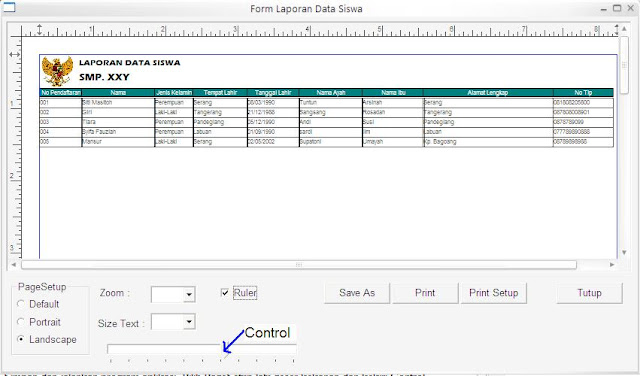






0 comments:
Post a Comment